Sabit diske erişim nasıl geri kazanılır, sabit disk açılamaması hatası nasıl düzeltilir

Bu yazımızda, sabit diskiniz bozulduğunda ona nasıl yeniden erişebileceğinizi anlatacağız. Haydi gelin birlikte izleyelim!
VPN'inizle ilgili sorunlar mı yaşıyorsunuz? Android Telefonunuzda bir VPN'e bağlanamıyor musunuz? Endişelenmeyin bu kılavuzda, Android'de VPN bağlanmıyor sorununu nasıl çözeceğimizi göreceğiz. Ama önce, VPN'nin ne olduğunu ve nasıl çalıştığını anlayalım.
VPN, Sanal Özel Ağ anlamına gelir. Kullanıcıların özel ve güvenli bir şekilde tarih paylaşmalarını ve değiştirmelerini sağlayan bir tünel protokolüdür. Genel bir ağa bağlıyken verileri güvenli bir şekilde paylaşmak için sanal bir özel kanal veya rota oluşturur. VPN, veri hırsızlığına, veri koklamaya, çevrimiçi izlemeye ve yetkisiz erişime karşı koruma sağlar. Şifreleme, güvenlik duvarı, kimlik doğrulama, güvenli sunucular vb. gibi çeşitli güvenlik önlemleri sağlar. Bu, VPN'yi bu dijital çağda vazgeçilmez kılmaktadır.
VPN hem bilgisayarlarda hem de akıllı telefonlarda kullanılabilir. Play Store'da uygulamaları bulunan birkaç popüler VPN hizmeti vardır. Bu uygulamalardan bazıları ücretsiz, bazıları ise ücretli. Bu uygulamaların temel işleyişi hemen hemen aynıdır ve çoğu zaman kusursuz çalışır. Ancak, diğer tüm uygulamalar gibi, VPN uygulamanız da zaman zaman sorun yaşayabilir . Bu yazıda, VPN ile ilgili en yaygın sorunlardan birini tartışacağız ve bu, bağlantı kurulamamasıdır. Sorunu ayrıntılı olarak tartışmadan önce, neden bir VPN'e ihtiyacımız olduğunu anlamamız gerekiyor.
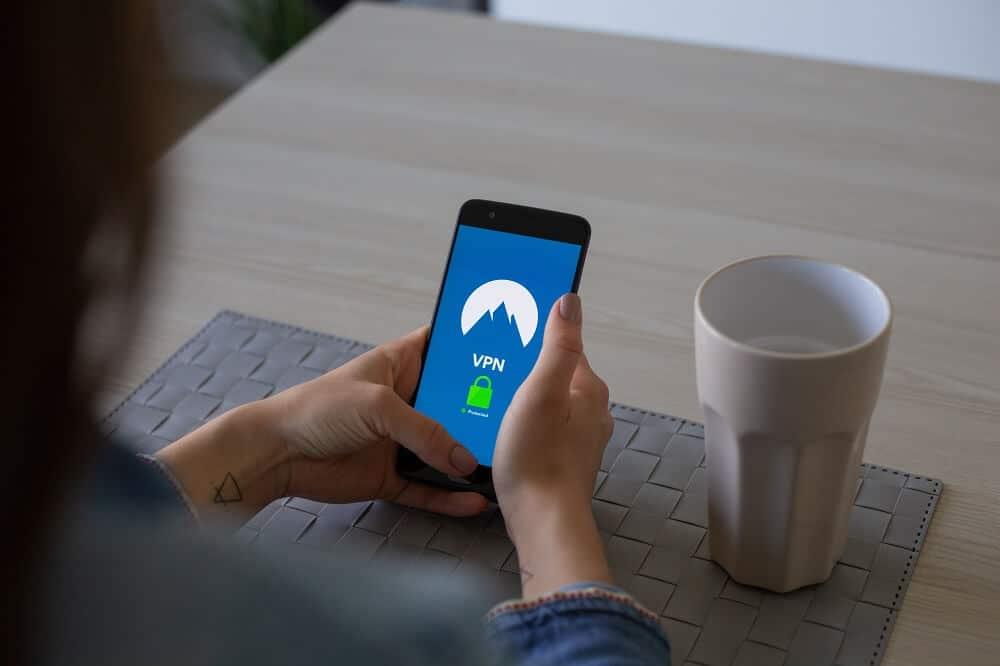
İçindekiler
Bir VPN'nin en temel kullanımı gizliliği sağlamaktır. Veri alışverişi için güvenli bir kanal sağlamaz, aynı zamanda çevrimiçi ayak izinizi de maskeler. İnternete her bağlandığınızda, konumunuz IP adresiniz kullanılarak izlenebilir. Devlet veya özel izleme kurumları ne yaptığınızı bile takip edebilir. Aradığınız her öğe, ziyaret ettiğiniz her web sitesi ve indirdiğiniz her şey izlenebilir. Bir VPN sizi tüm bu gözetlemelerden kurtarır. Şimdi bir VPN'nin birincil uygulamalarına bir göz atalım.
1. Güvenlik: Yukarıda bahsedildiği gibi, bir VPN'nin en önemli özelliklerinden biri güvenli veri aktarımıdır. Şifreleme ve güvenlik duvarı sayesinde verileriniz kurumsal casusluk ve hırsızlığa karşı güvendedir.
2. Anonimlik: VPN, genel ağdayken anonimliği korumanıza izin verir. IP adresinizi gizler ve devlet izlemesinden gizlenmenizi sağlar. Sizi mahremiyetin istilasından, spam göndermeden, hedef pazarlamadan vb. korur.
3. Coğrafi sansür: Belirli içeriklere belirli bölgelerde erişilemez. Buna coğrafi sansür veya coğrafi engelleme denir. VPN konumunuzu maskeler ve bu nedenle bu blokları aşmanıza izin verir. Basit bir deyişle, VPN bölge kısıtlamalı içeriğe erişmenizi sağlayacaktır.
Ayrıca Okuyun: VPN nedir ve nasıl çalışır?
VPN, birden çok nedenden dolayı arızalanabilecek bir yazılımdır. Bazıları yereldir, yani sorun cihazınızla ve ayarlarıyla ilgiliyken, diğerleri aşağıdakiler gibi sunucuyla ilgili sorunlardır:
Sorun VPN uygulamasının sunucusundaysa, kendi taraflarında düzeltmelerini beklemekten başka yapabileceğiniz bir şey yoktur. Ancak, sorun cihazın ayarlarından kaynaklanıyorsa, birkaç şey yapabilirsiniz. Android'deki VPN bağlantı sorunlarını çözmek için çeşitli çözümlere bir göz atalım.
Bir uygulama ilk kez çalıştırıldığında, birkaç izin isteği ister. Bunun nedeni, bir uygulamanın cep telefonunun donanım kaynaklarını kullanması gerekiyorsa, kullanıcıdan izin alması gerektiğidir. Benzer şekilde, VPN uygulamasını ilk açtığınızda, cihazınızda bir VPN bağlantısı kurmak için sizden izin isteyecektir. Uygulamaya gerekli izni verdiğinizden emin olun. Bundan sonra VPN uygulaması özel bir sunucuya bağlanacak ve cihazınızın IP adresini ayarlayacaktır.yabancı bir yere. Bazı uygulamalar, sunucusuna bağlanmak istediğiniz bölgeyi ve cihazınız için ayarlanan IP adresini seçmenize de izin verebilir. Bağlantı kurulduğunda, bildirim panelinde bir Anahtar simgesiyle belirtilir. Bu nedenle, ilk etapta bağlantı isteğini kabul etmeniz ve uygulamanın proxy sunucusuna bağlanmasına izin vermeniz önemlidir.
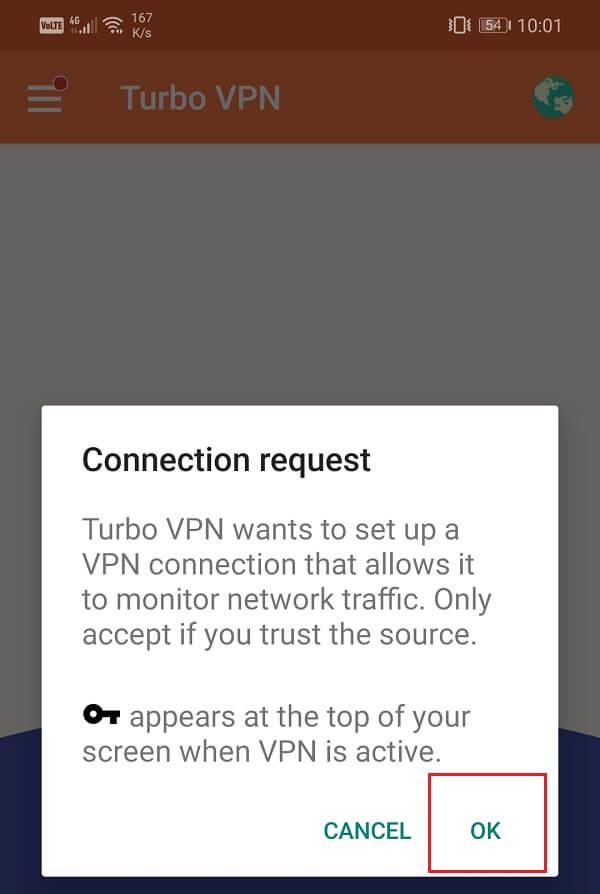
Tüm uygulamalar, bazı verileri önbellek dosyaları biçiminde depolar. Bazı temel veriler, açıldığında uygulamanın hızlı bir şekilde görüntüleyebilmesi için kaydedilir. Herhangi bir uygulamanın başlatma süresini azaltmak içindir. Ancak bazen eski önbellek dosyaları bozulur ve uygulamanın hatalı çalışmasına neden olur. Uygulamalar için önbelleği ve verileri temizlemek her zaman iyi bir uygulamadır. Bunu, uygulamanın belleğinden eski ve bozuk dosyaları kaldıran ve yenileriyle değiştiren bir temizleme prosedürü olarak düşünün . Ayrıca herhangi bir uygulamanın önbellek dosyalarını silmek kesinlikle güvenlidir, çünkü bunlar bir kez daha otomatik olarak oluşturulacaktır. Bu nedenle, VPN uygulamanız çalışıyorsa ve düzgün çalışmıyorsa, önbelleğini ve veri dosyalarını silmek için aşağıdaki adımları izleyin:
1. Telefonunuzda Ayarlar'a gidin .

2. Cihazınızda yüklü uygulamaların listesini görüntülemek için Uygulamalar seçeneğine tıklayın .

3. Şimdi kullandığınız VPN uygulamasını arayın ve uygulama ayarlarını açmak için üzerine dokunun.

4. Depolama seçeneğine tıklayın .
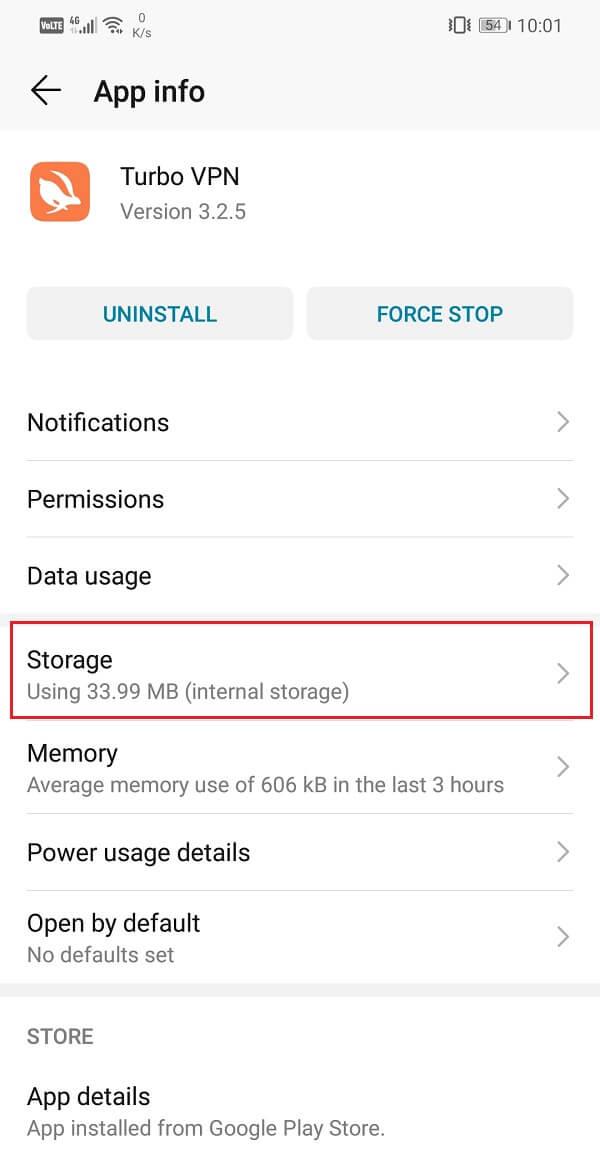
5. Burada Önbelleği Temizle ve Verileri Temizle seçeneklerini bulacaksınız . İlgili düğmelere tıklayın, VPN uygulamasının önbellek dosyaları silinecektir.

Her VPN uygulamasının sabit bir sunucu kümesi vardır ve bunlardan herhangi birine bağlanmanıza olanak tanır. Ancak bu sunucular zaman zaman kapanmaktadır. Sonuç olarak, VPN'nin yeni sunucular bulması veya oluşturması gerekir. Uygulamanın daha eski bir sürümünü kullanıyorsanız, size sağlanan sunucu listesinin eski olma olasılığı yüksektir. Uygulamayı her zaman güncel tutmak her zaman iyi bir fikirdir . Size yalnızca yeni ve daha hızlı sunucular sağlamakla kalmayacak, aynı zamanda uygulamanın kullanıcı arayüzünü önemli ölçüde iyileştirecek ve daha iyi bir deneyim sağlayacaktır. Yeni bir güncelleme, ağ bağlantısı sorunlarını çözebilecek hata düzeltmeleriyle birlikte gelir. VPN uygulamanızı güncellemek için aşağıdaki adımları izleyin:
1. Play Store'a gidin .

2. Sol üst tarafta üç yatay çizgi bulacaksınız . Onlara tıklayın.

3. Şimdi, “Uygulamalarım ve Oyunlarım” seçeneğine tıklayın.

4. Kullanmakta olduğunuz VPN uygulamasını arayın ve bekleyen güncelleme olup olmadığını kontrol edin.
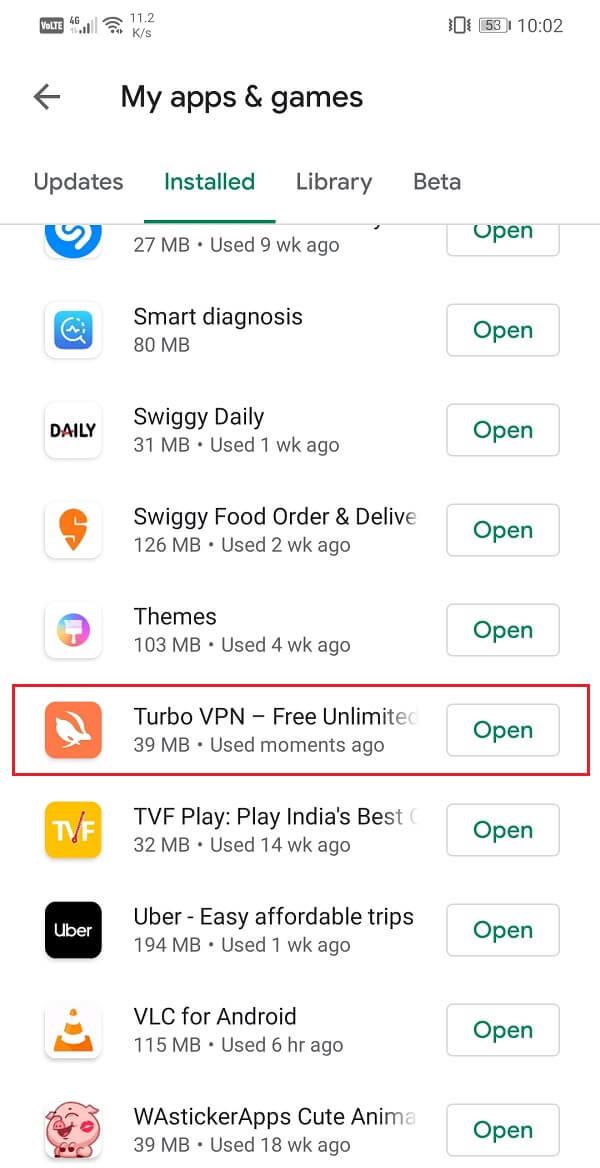
5. Evet ise, güncelle düğmesine tıklayın.
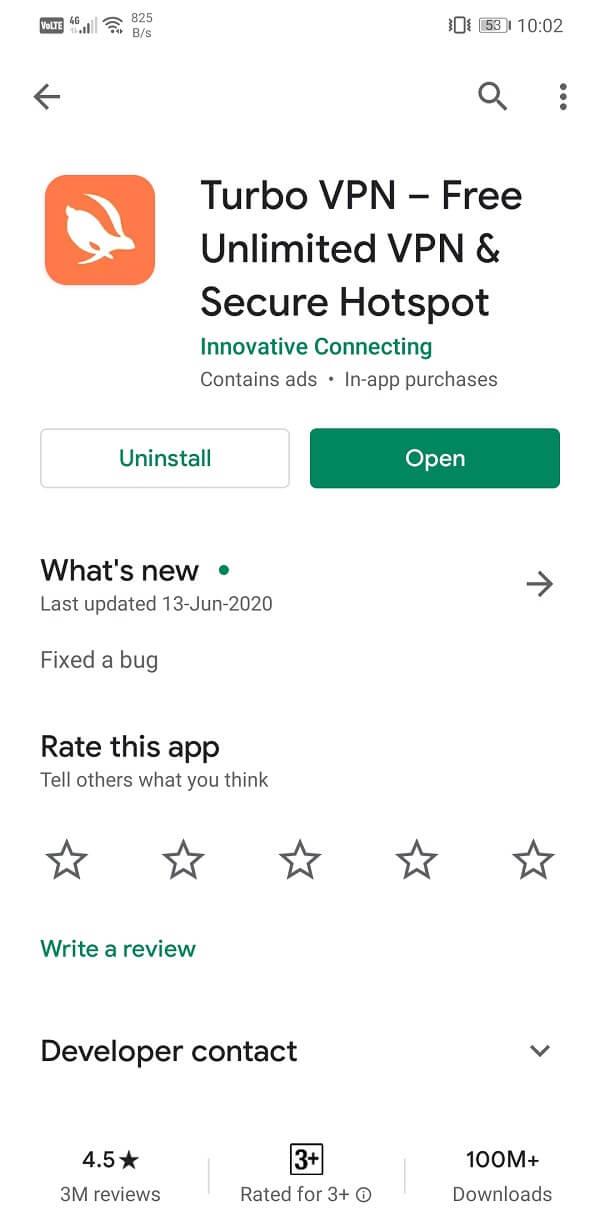
6. Uygulama güncellendikten sonra tekrar kullanmayı deneyin ve Android'de VPN bağlantı sorunlarını çözüp çözemediğinizi kontrol edin .
Uygulamayı güncellemek işe yaramadıysa veya ilk etapta herhangi bir güncelleme mevcut değilse, uygulamayı kaldırmanız gerekir ve onlar Play Store'dan tekrar yüklerler. Bu, yeni bir başlangıç yapmak gibi bir şey olurdu. Bunu yapmanın, cihazınıza bağlanmadan VPN sorununu çözmesi için sağlam bir şans var. Nasıl olduğunu görmek için aşağıda verilen adımları izleyin:
1. Telefonunuzda Ayarlar'ı açın .
2. Şimdi Uygulamalar bölümüne gidin .

3. Lütfen VPN uygulamanızı arayın ve üzerine dokunun.

4. Şimdi Kaldır düğmesine tıklayın.
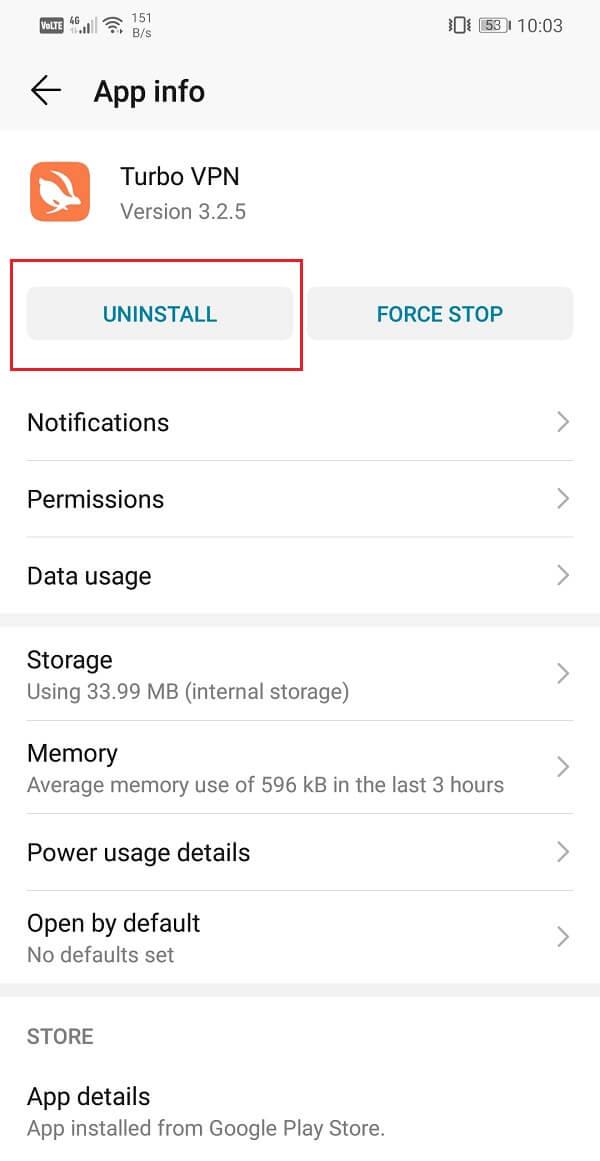
5. Uygulama kaldırıldıktan sonra Play Store'dan uygulamayı tekrar indirip yükleyin.
Ayrıca Okuyun: Android Telefonunuzdaki Uygulamaları Kaldırma veya Silme
Hemen hemen tüm modern Android akıllı telefonlar, Wi-Fi+ veya Akıllı anahtar veya benzeri bir özellik ile birlikte gelir . Wi-Fi sinyal gücü yeterince güçlü değilse, otomatik olarak Wi-Fi'den hücresel veriye geçerek sürekli ve istikrarlı bir internet bağlantısı sağlamanıza yardımcı olur. Genellikle bizi bağlantı kaybetmekten kurtaran ve gerektiğinde manuel olarak yapmak yerine geçişi otomatik yapan kullanışlı bir özelliktir.
Ancak, VPN'nizin bağlantısını kaybetmesinin nedeni bu olabilir. Görüyorsunuz, bir VPN gerçek IP adresinizi maskeler. Bir Wi-Fi ağına bağlandığınızda, cihazınızın konumunuzu tam olarak belirleyen belirli bir IP adresi vardır. Bir VPN sunucusuna bağlandığınızda, uygulama gerçek IP'nizi maskeler ve onu bir proxy ile değiştirir. Wi-Fi'den hücresel ağa geçiş durumunda, Wi-Fi'ye bağlanıldığında sağlanan orijinal IP adresi değiştirilir ve bu nedenle VPN maskesi işe yaramaz. Sonuç olarak, VPN bağlantısı kesilir.
Bunun olmasını önlemek için otomatik geçiş özelliğini devre dışı bırakmanız gerekir. Nasıl olduğunu görmek için aşağıda verilen adımları izleyin:
1. Android cihazınızda Ayarlar'ı açın .
2. Şimdi Kablosuz ve ağ ayarlarına gidin .

3. Burada Wi-Fi seçeneğine dokunun .

4. Ardından ekranın sağ üst köşesindeki menü seçeneğine (üç dikey nokta) tıklayın .

5. Açılır menüden Wi-Fi+ öğesini seçin .
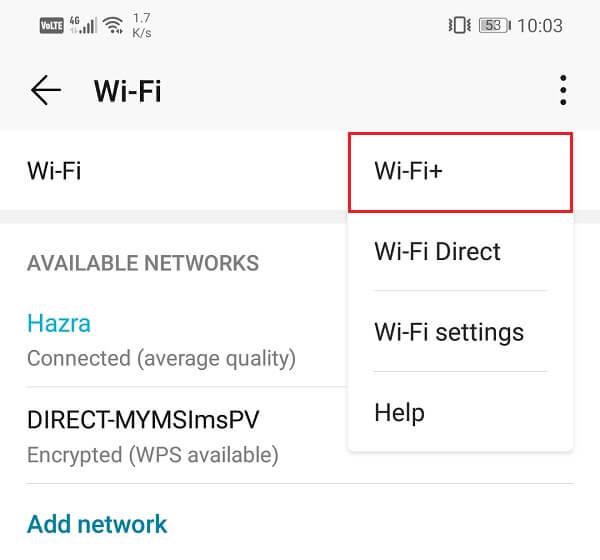
6. Şimdi otomatik geçiş özelliğini devre dışı bırakmak için Wi-Fi+'nın yanındaki anahtarı kapatın .
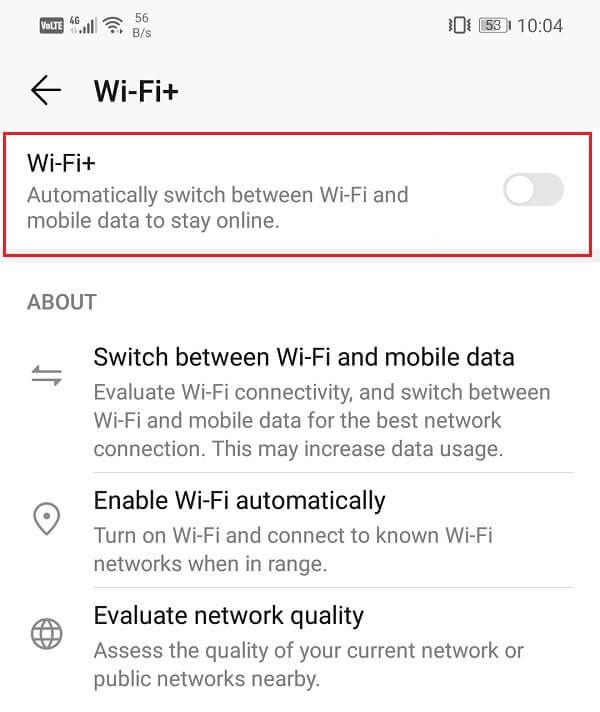
7. Cihazınızı yeniden başlatın ve VPN'ye yeniden bağlanmayı deneyin.
Cihaz yeniden başlatıldığında, Android sorununda VPN'nin bağlanmamasını düzeltebileceğinizi umuyoruz . Ancak hala takılıp kalırsanız, bir sonraki yönteme geçin.
Yukarıdaki yöntemlerden hiçbiri işe yaramazsa, bazı sert önlemler almanın zamanı gelmiştir. Çözümler listesindeki bir sonraki seçenek, Android cihazınızdaki Ağ Ayarlarını sıfırlamaktır. Kaydedilmiş tüm ayarları ve ağları temizleyen ve cihazınızın Wi-Fi'sini yeniden yapılandıran etkili bir çözümdür. Bir VPN sunucusuna bağlanmak sabit bir internet bağlantısı gerektirdiğinden, Wi-Fi'niz çok önemlidir ve hücresel ağ ayarlarınız sürece müdahale etmez. Bundan emin olmanın en iyi yolu, cihazınızdaki ağ ayarlarını sıfırlamaktır. Bunu yapmak için:
1. Telefonunuzun Ayarlarına gidin .
2. Şimdi Sistem sekmesine tıklayın.

3. Sıfırla düğmesine tıklayın.

4. Şimdi Ağ Ayarlarını Sıfırla öğesini seçin .

5. Şimdi nelerin sıfırlanacağına dair bir uyarı alacaksınız. Tıklayın “Ağ Ayarları Sıfırlama” seçeneği.

6. Şimdi, Wi-Fi ağına bağlanın ve ardından VPN sunucusuna bağlanmayı deneyin ve sorunun çözülüp çözülmediğine bakın.
Günün sonunda, VPN uygulamanızla uyumlu olması gereken tarayıcınızdır. VPN kullanarak IP'nizi maskelemenize izin vermeyen bir tarayıcı kullanıyorsanız, bağlantı sorunlarına neden olur. Bu soruna en iyi çözüm, VPN uygulaması tarafından önerilen bir tarayıcı kullanmaktır. Google Chrome ve Firefox gibi tarayıcılar neredeyse tüm VPN uygulamalarıyla sorunsuz çalışır.
Bunun dışında tarayıcıyı en son sürümüne güncelleyin. Eğer VPN Android konuda bağlanmıyor sonra sorunu çözebilir onun son sürümüne tarayıcıyı güncelleme, tarayıcı ilgili olduğunu. Tarayıcınızı güncellemek için adım adım bir kılavuz istiyorsanız, VPN uygulamasını güncellemek için verilen adımlar aynı olduğu için başvurabilirsiniz. VPN uygulaması yerine yüklü uygulamalar listesinde tarayıcınıza gidin.
Cihazınızda birden fazla VPN uygulamasının yüklü olması, çakışmaya neden olabilir ve VPN uygulamanızla bağlantı sorunlarına neden olabilir. Cihazınızda birden fazla VPN uygulaması yüklüyse veya birden fazla VPN profili ayarladıysanız, bu uygulamaları kaldırmanız ve profillerini kaldırmanız gerekir. Nasıl olduğunu görmek için aşağıda verilen adımları izleyin:
1. İlk olarak, hangi VPN uygulamasını saklamak istediğinize karar verin ve ardından diğer uygulamaları kaldırın.
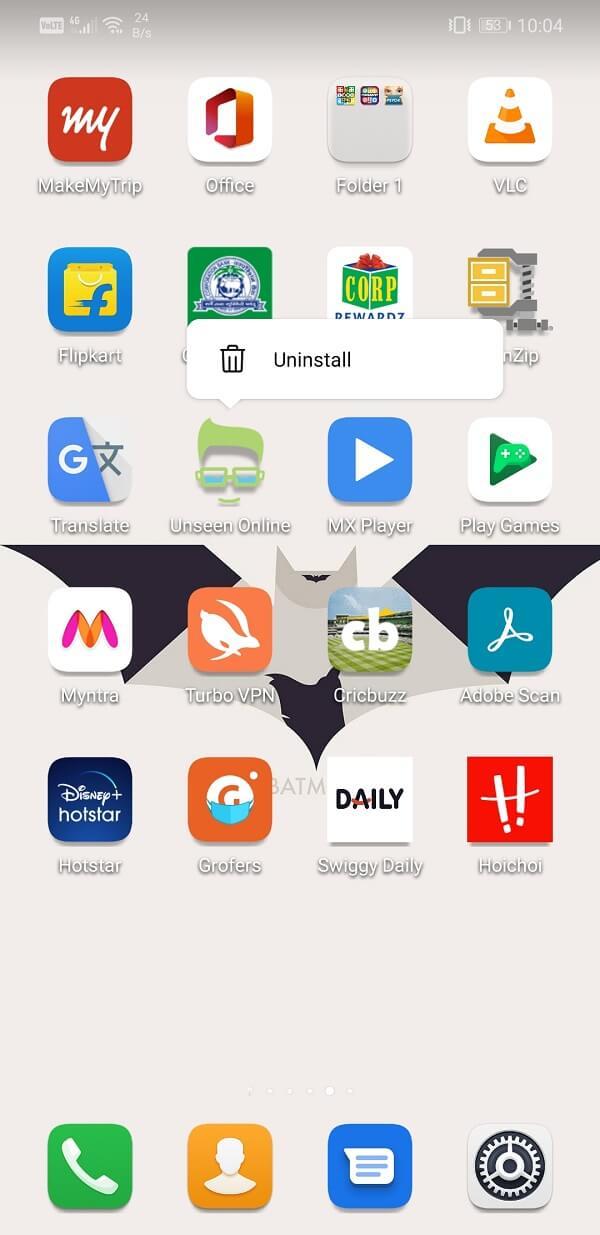
2. Simgelerine dokunup basılı tutun ve ardından kaldırma seçeneğine tıklayın veya Çöp Kutusu simgesine sürükleyin.
3. Alternatif olarak, VPN profillerini cihazınızdan da kaldırabilirsiniz .
4. Cihazınızda Ayarlar'ı açın ve Kablosuz ve ağ ayarlarına gidin.
5. Burada VPN seçeneğine dokunun .
6. Bundan sonra, bir VPN profilinin yanındaki dişli çark simgesine tıklayın ve VPN Kaldır veya Unut seçeneğine dokunun .
7. Gelecekte kullanmak istediğiniz uygulamayla ilişkili yalnızca bir VPN profili olduğundan emin olun.
Android cihazların çoğu, yerleşik bir optimize edici veya pil tasarrufu aracıyla birlikte gelir. Bu uygulamalar güç tasarrufu yapmanıza ve pil ömrünüzü artırmanıza yardımcı olsa da bazen uygulamalarınızın resmi işleyişine müdahale edebilir. Özellikle piliniz azalıyorsa, güç yönetimi uygulamaları belirli işlevleri sınırlayacaktır ve VPN'in cihazınıza bağlanmamasının nedeni bu olabilir. VPN uygulamanızı pil optimizasyonu veya pil tasarrufu uygulamanız tarafından kontrol edilmekten muaf tutmak için aşağıdaki adımları izleyin:
1. Cihazınızda Ayarlar'ı açın .

2. Şimdi Pil seçeneğine dokunun .

3. Burada Pil kullanımı seçeneğine tıklayın.

4. VPN uygulamanızı arayın ve üzerine dokunun.
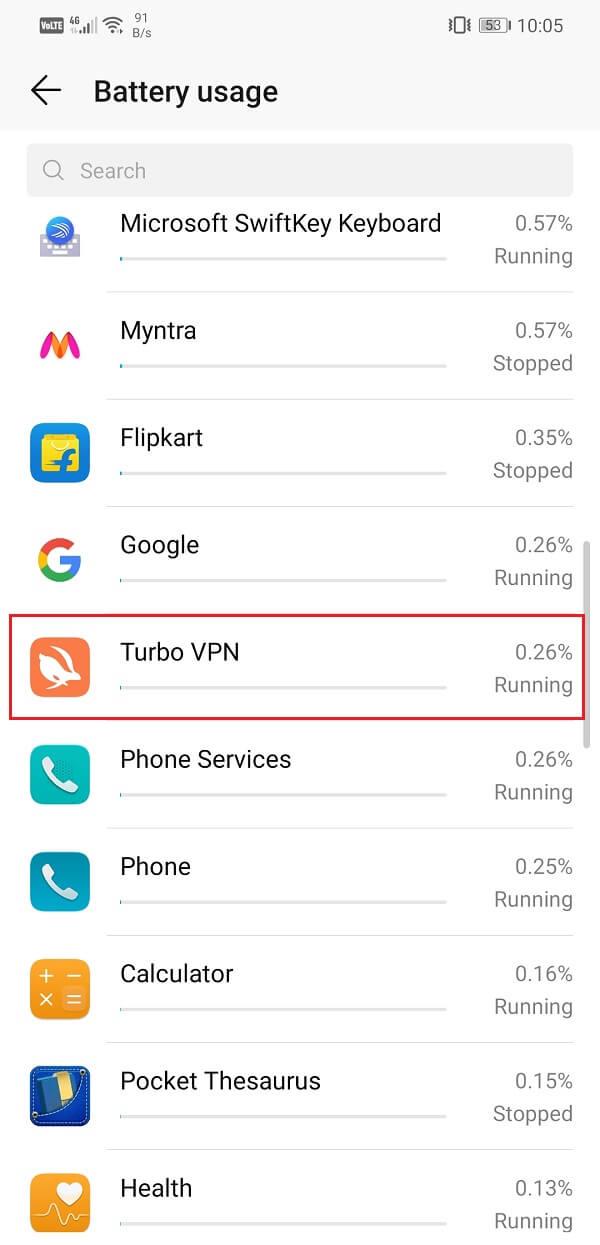
5. Bundan sonra, uygulama başlatma ayarlarını açın.
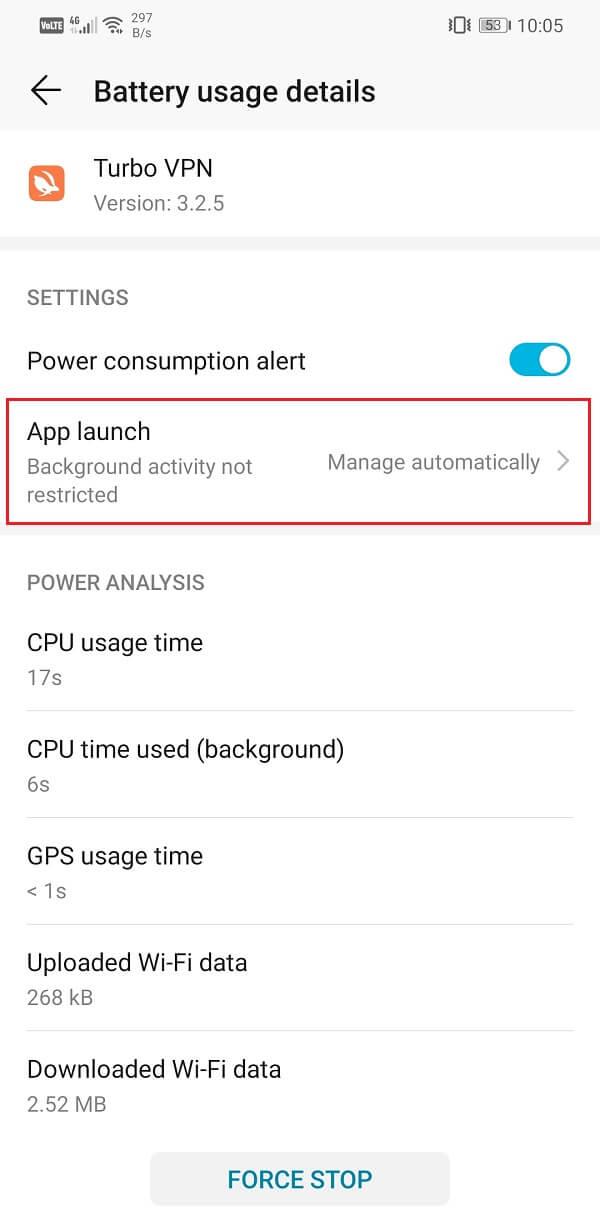
6. Otomatik Olarak Yönet ayarını devre dışı bırakın ve ardından Otomatik başlatma , İkincil başlatma ve Arka Planda Çalıştır seçeneklerinin yanındaki geçiş anahtarlarını etkinleştirdiğinizden emin olun .
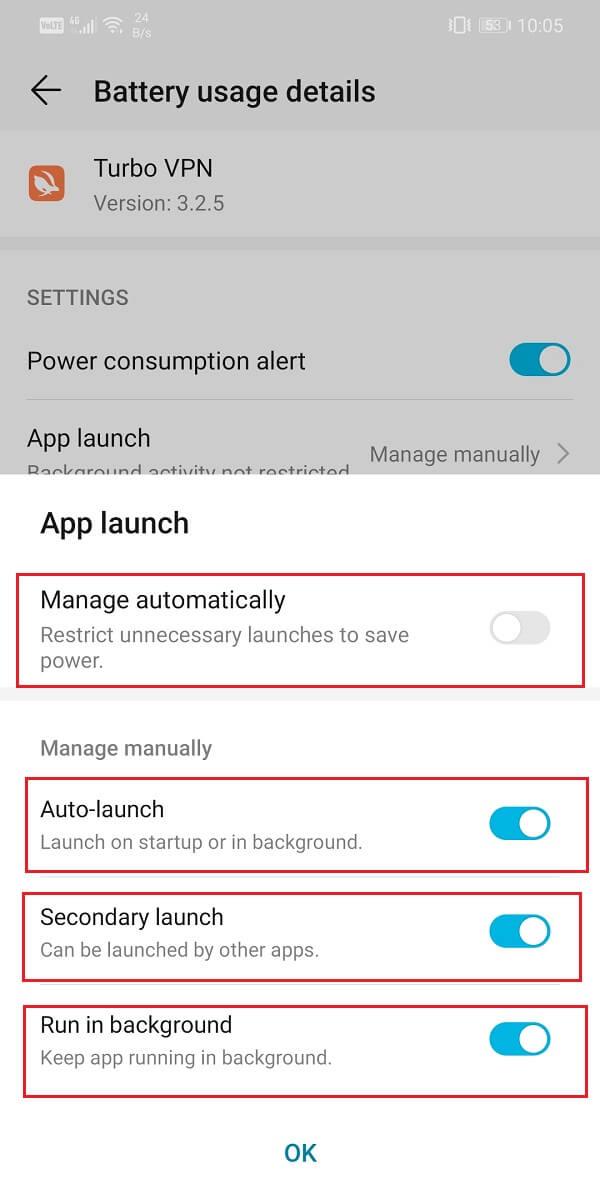
7. Bunu yapmak, Pil tasarrufu uygulamasının VPN uygulamasının işlevlerini kısıtlamasını önleyecek ve böylece bağlantı sorununu çözecektir.
Birçok halka açık Wi-Fi yönlendiricisi, özellikle okullarda, kolejlerde ve ofislerde bulunanlar, VPN geçişine izin vermez. Bu, internet üzerinden sınırsız trafik akışının güvenlik duvarları yardımıyla engellendiği veya yalnızca yönlendirici ayarlarından devre dışı bırakıldığı anlamına gelir. Bir ev ağında bile, internet servis sağlayıcınız VPN geçişini devre dışı bırakmış olabilir. İşleri yoluna koymak için, IPSec veya PPTP'yi etkinleştirmek üzere yönlendirici ve güvenlik duvarı ayarlarınızı değiştirmek üzere yönetici erişimine ihtiyacınız olacak . Bunlar en yaygın kullanılan VPN protokolleridir.
Ayrıca, yönlendirici ayarlarınızda veya kullandığınız diğer güvenlik duvarı programlarında gerekli Bağlantı Noktası Yönlendirme ve Protokollerin etkinleştirildiğinden emin olmanız gerekir. IPSec kullanan VPN'lerin UDP bağlantı noktası 500'ün (IKE) iletilmesi ve 50 (ESP) ve 51 (AH) protokollerinin açılması gerekir.
Bu ayarların nasıl değiştirileceği konusunda daha iyi bir fikir edinmek için yönlendiricinizin kullanım kılavuzunu gözden geçirmeniz ve donanım yazılımının nasıl çalıştığını anlamanız gerekir. Alternatif olarak, bu konuda yardım almak için internet servis sağlayıcınızla da iletişime geçebilirsiniz.
Tavsiye edilen:
Bununla, bu makalenin sonuna geliyoruz ve bu çözümleri yararlı bulacağınızı ve VPN'nin Android'e bağlanmamasını düzeltebildiğinizi umuyoruz . Ancak, hala VPN uygulamanızla ilgili sorunlar yaşıyorsanız, alternatifler aramanız gerekir. Play Store'da yüzlerce VPN uygulaması mevcuttur ve bunların çoğu ücretsizdir. Nord VPN ve Express VPN gibi uygulamalar, birçok Android kullanıcısı tarafından yüksek puan alır ve tavsiye edilir. Başka hiçbir şey işe yaramazsa, farklı bir VPN uygulamasına geçin ve mükemmel şekilde çalışmasını umuyoruz.
Bu yazımızda, sabit diskiniz bozulduğunda ona nasıl yeniden erişebileceğinizi anlatacağız. Haydi gelin birlikte izleyelim!
İlk bakışta AirPods, diğer gerçek kablosuz kulaklıklara benziyor. Ancak birkaç az bilinen özelliği keşfedilince her şey değişti.
Apple, yepyeni buzlu cam tasarımı, daha akıllı deneyimler ve bilindik uygulamalarda iyileştirmeler içeren büyük bir güncelleme olan iOS 26'yı tanıttı.
Öğrencilerin çalışmaları için belirli bir dizüstü bilgisayara ihtiyaçları vardır. Bu dizüstü bilgisayar, seçtikleri bölümde iyi performans gösterecek kadar güçlü olmasının yanı sıra, tüm gün yanınızda taşıyabileceğiniz kadar kompakt ve hafif olmalıdır.
Windows 10'a yazıcı eklemek basittir, ancak kablolu cihazlar için süreç kablosuz cihazlardan farklı olacaktır.
Bildiğiniz gibi RAM, bir bilgisayarda çok önemli bir donanım parçasıdır; verileri işlemek için bellek görevi görür ve bir dizüstü bilgisayarın veya masaüstü bilgisayarın hızını belirleyen faktördür. Aşağıdaki makalede, WebTech360, Windows'ta yazılım kullanarak RAM hatalarını kontrol etmenin bazı yollarını anlatacaktır.
Akıllı televizyonlar gerçekten dünyayı kasıp kavurdu. Teknolojinin sunduğu pek çok harika özellik ve internet bağlantısı, televizyon izleme şeklimizi değiştirdi.
Buzdolapları evlerde sıkça kullanılan cihazlardır. Buzdolapları genellikle 2 bölmeden oluşur, soğutucu bölme geniştir ve kullanıcı her açtığında otomatik olarak yanan bir ışığa sahiptir, dondurucu bölme ise dardır ve hiç ışığı yoktur.
Wi-Fi ağları, yönlendiriciler, bant genişliği ve parazitlerin yanı sıra birçok faktörden etkilenir; ancak ağınızı güçlendirmenin bazı akıllı yolları vardır.
Telefonunuzda kararlı iOS 16'ya geri dönmek istiyorsanız, iOS 17'yi kaldırma ve iOS 17'den 16'ya geri dönme konusunda temel kılavuzu burada bulabilirsiniz.
Yoğurt harika bir besindir. Her gün yoğurt yemek faydalı mıdır? Her gün yoğurt yediğinizde vücudunuzda nasıl değişiklikler olur? Hadi birlikte öğrenelim!
Bu yazıda en besleyici pirinç türleri ve seçtiğiniz pirincin sağlık yararlarından nasıl en iyi şekilde yararlanabileceğiniz ele alınıyor.
Uyku düzeninizi ve uyku vakti rutininizi oluşturmak, çalar saatinizi değiştirmek ve beslenmenizi buna göre ayarlamak, daha iyi uyumanıza ve sabahları zamanında uyanmanıza yardımcı olabilecek önlemlerden birkaçıdır.
Kiralayın Lütfen! Landlord Sim, iOS ve Android'de oynanabilen bir simülasyon mobil oyunudur. Bir apartman kompleksinin ev sahibi olarak oynayacak ve dairenizin içini iyileştirme ve kiracılar için hazır hale getirme amacıyla bir daireyi kiralamaya başlayacaksınız.
Bathroom Tower Defense Roblox oyun kodunu alın ve heyecan verici ödüller için kullanın. Daha yüksek hasara sahip kuleleri yükseltmenize veya kilidini açmanıza yardımcı olacaklar.













